Предпоставки:
Трябва да имате на SD картата мигащ Raspberry Pi с операционна система Raspbian. Ако не знаете как да мигате Raspbian изображение на SD карта, прочетете статията Инсталиране на Raspbian на Raspberry Pi. Ако нямате външен монитор и искате да настроите Raspberry Pi с операционна система Raspbian в режим без глава, прочетете статията Raspberry Pi Connect to Wifi Използване на wpa_supplicant. След като инсталирате и стартирате операционната система Raspbian на вашия Raspberry Pi, можете да преминете към следващия раздел на тази статия по-долу.
Конфигурация на мрежата:
В тази статия ще задам 2 различни статични IP адреса на моя Raspberry Pi 3 Model B. Един за мрежовия интерфейс на Ethernet ет0 и един за Wi-Fi мрежовия интерфейс wlan0. Моята мрежова конфигурация е дадена по-долу. За вас ще е различно. Така че, не забравяйте да ги замените според изискванията.
Ethernet мрежов интерфейс eth0 конфигурация:
IP адрес: 192.168.0.21
Маска на мрежата: 255.255.255.0 или / 24
Адрес на рутера / шлюза: 192.168.0.1
Адрес на DNS сървър за имена: 192.168.0.1 и 8.8.8.8
Wi-Fi мрежов интерфейс wlan0 конфигурация:
IP адрес: 192.168.0.31
Маска на мрежата: 255.255.255.0 или / 24
Адрес на рутера / шлюза: 192.168.0.1
Адрес на DNS сървър за имена: 192.168.0.1 и 8.8.8.8
Настройване на статичен IP към Ethernet мрежов интерфейс:
За да конфигурирате статичен IP към интерфейса на Ethernet мрежата ет0, трябва да редактирате конфигурационния файл / и т.н. / dhcpcd.конф конфигурационен файл.
За редактиране на конфигурационния файл / и т.н. / dhcpcd.конф с нано текстов редактор изпълнете следната команда:
$ sudo nano / etc / dhcpcd.конф
The dhcpcd.конф файлът трябва да се отвори с нано текстов редактор.
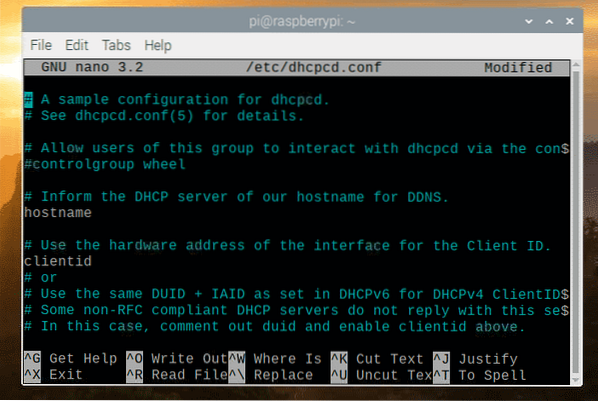
Сега отидете в края на конфигурационния файл и добавете следните редове.
интерфейс eth0статичен ip_address = 192.168.0.21/24
статични рутери = 192.168.0.1
статични имена на сървъри на домейн = 192.168.0.1 8.8.8.8
Окончателният конфигурационен файл трябва да изглежда както следва. Сега запазете dhcpcd.конф конфигурационен файл, като натиснете
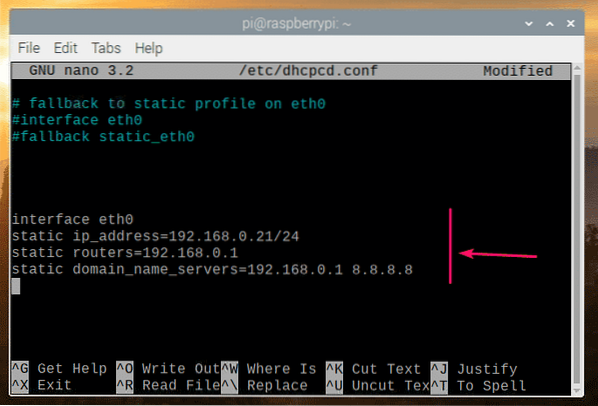
Сега рестартирайте Raspberry Pi със следната команда:
$ sudo рестартиране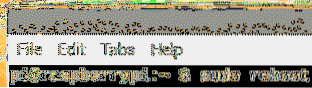
След като вашият Raspberry Pi стартира, проверете IP адреса на мрежовия интерфейс на Ethernet ет0 със следната команда:
$ ip addr show eth0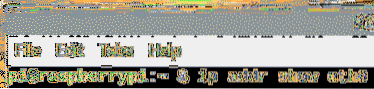
Желаният ви IP адрес трябва да бъде присвоен на мрежовия интерфейс на Ethernet ет0.
Както можете да видите на екранната снимка по-долу, статичният IP адрес 192.168.0.21 се присвоява на мрежовия интерфейс на Ethernet ет0 на моя Raspberry Pi 3 Модел B, както исках.
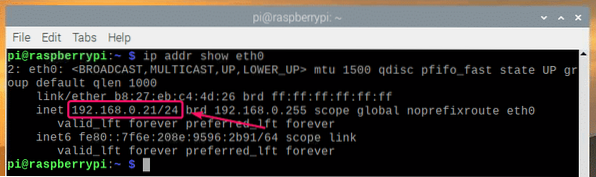
Така че, по този начин задавате статичен IP адрес на мрежовия интерфейс на Ethernet ет0 на вашия Raspberry Pi с операционна система Raspbian.
Настройване на статичен IP към Wi-Fi мрежов интерфейс:
За да конфигурирате статичен IP към Wi-Fi мрежовия интерфейс wlan0, трябва да редактирате конфигурационния файл / и т.н. / dhcpcd.конф конфигурационен файл.
За редактиране на конфигурационния файл / и т.н. / dhcpcd.конф с нано текстов редактор изпълнете следната команда:
$ sudo nano / etc / dhcpcd.конф
The dhcpcd.конф файлът трябва да се отвори с нано текстов редактор.
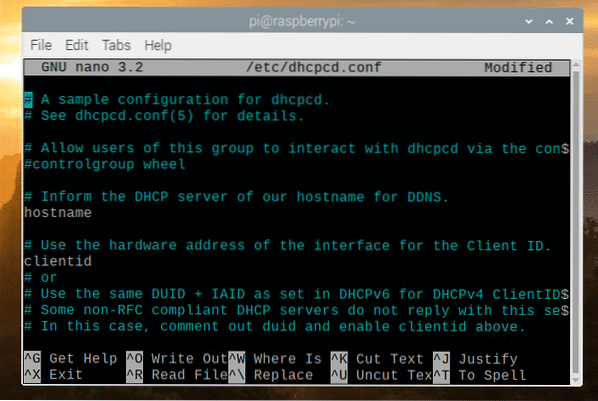
Сега отидете в края на конфигурационния файл и добавете следните редове.
интерфейс wlan0статичен ip_address = 192.168.0.31/24
статични рутери = 192.168.0.1
статични имена на сървъри на домейн = 192.168.0.1 8.8.8.8
Окончателният конфигурационен файл трябва да изглежда както следва. Сега запазете dhcpcd.конф конфигурационен файл, като натиснете
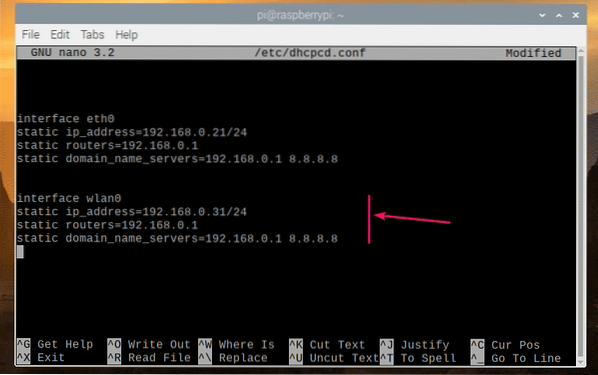
Сега рестартирайте Raspberry Pi със следната команда:
$ sudo рестартиране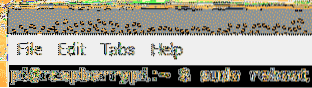
След като Raspberry Pi стартира, проверете IP адреса на Wi-Fi мрежовия интерфейс wlan0 със следната команда:
$ ip addr show wlan0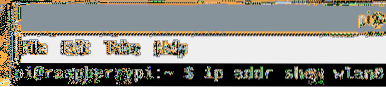
Желаният от вас IP адрес трябва да бъде присвоен на Wi-Fi мрежовия интерфейс wlan0.
Както можете да видите на екранната снимка по-долу, статичният IP адрес 192.168.0.31 се присвоява на Wi-Fi мрежовия интерфейс wlan0 на моя Raspberry Pi 3 Model B, както исках.
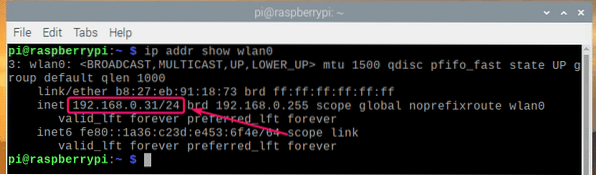
Така че, по този начин задавате статичен IP адрес на Wi-Fi мрежовия интерфейс wlan0 на вашия Raspberry Pi с операционна система Raspbian.
Благодаря ви, че прочетохте тази статия.
 Phenquestions
Phenquestions


